第一步,打开数据表格,点击需要求平均的数据列下方单元格,如下图C9单元格...
在进行表格处理,经常需要进行数值运算,今天我们来学习手机版WPS里怎么求平均值。
第一步,打开数据表格,点击需要求平均的数据列下方单元格,如下图C9单元格,再点击【工具】图标:

第二步,点击【数据】,点击【自动求和】:
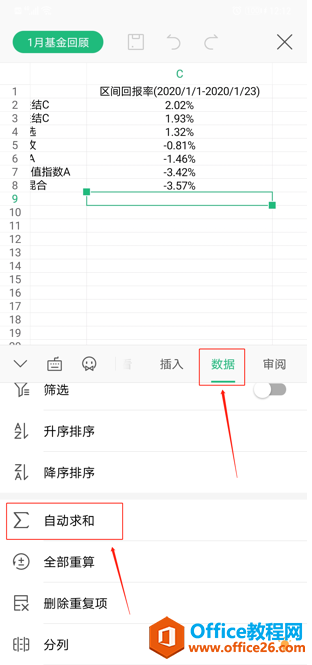
第三步,在弹出的选项卡里,点击【平均值】:
手机版 WPS 如何进行自由手绘
随着技术的进步与发展,手机的功能越加强大,很多办公软件在手机端也可操作,那今天就跟大家分享手机版WPS如何进行自由手绘的操作步骤。第一步,打开手机里的WPS,点击右下方的【 】,

第四步,系统自动检测求平均的范围,如果公式没有问题,点击旁边的绿色勾图标:
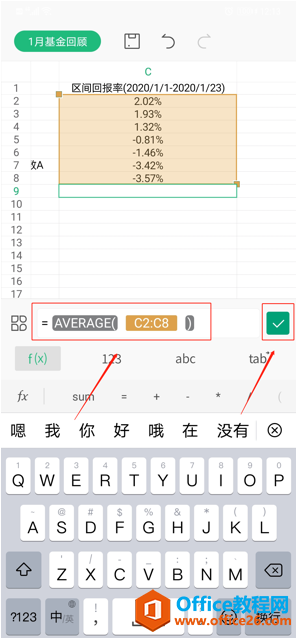
最后,系统自动计算出C2至C8单元格的平均值,如果需要调整格式,可以回到【开始】,往下拉在【数字】菜单进行调整:

至此,手机版WPS求平均值就完成了,操作看起来是不是很简单,大家学会了吗?
手机版 WPS 怎么在文档里插入自动更新日期和时间
在如今的移动互联网时代,用手机来处理工作上面的事情,可以更加方便,而手机上的办公软件的功能也日益强大,可以让我们达到事半功倍的效果,提高效率,下面,就详细介绍一下手机版



